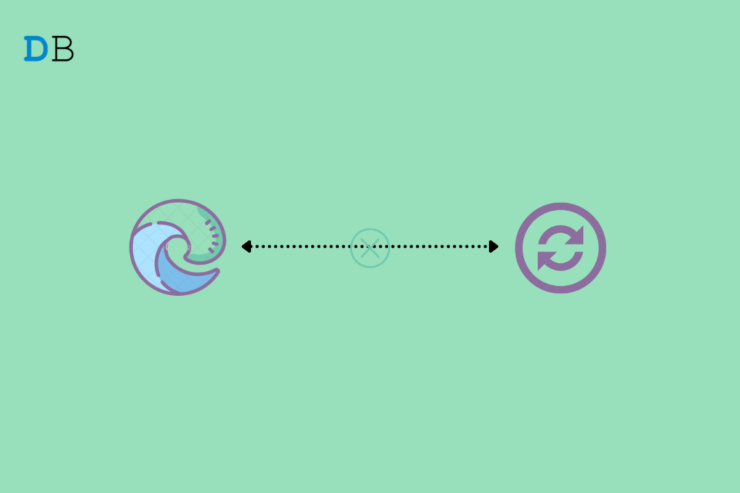
您是否无法在您使用的各种设备上同步您的书签、密码和 microsoft edge 浏览器的其他元素?然后按照本指南了解修复 microsoft edge 上的同步问题所需遵循的故障排除方法。
如今,每个人都使用多种设备,从智能手机、标签、pc 和笔记本电脑开始。如果您使用的是 microsoft edge 浏览器,则同步可让浏览数据在所有设备上安全可用。在 microsoft edge 上启用同步后,您无需单独输入密码即可从您使用的所有不同设备访问网站。同步有助于自动填充密码并让您在瞬间登录。
现在,让我们讨论一下为什么 microsoft edge 上可能会出现同步问题?大多数不精通技术或不熟悉使用 edge 网络浏览器的用户可能不知道他们必须启用同步才能使该功能在他们使用 edge 浏览器的各种设备上工作。
同步已暂停,请在 microsoft edge 中重新登录
可能是 edge 浏览器上集成的一些有缺陷的第三方扩展程序导致了同步问题。您使用的 edge 浏览器版本可能已过时,因此出现故障,导致同步功能无法按预期工作。
修复 microsoft edge 上的同步问题的最佳方法
以下是解决 microsoft edge 上的同步问题的各种久经考验的修复程序。
更新 microsoft edge
您必须确保您的 pc 运行的是最新版本的 edge 浏览器。过时的浏览器可能会导致软件错误问题,并可能会阻碍 edge 浏览器必须提供的多项功能。
- 在您的计算机上打开 edge 浏览器。
- 然后单击屏幕右上角的3 点按钮。选择设置。
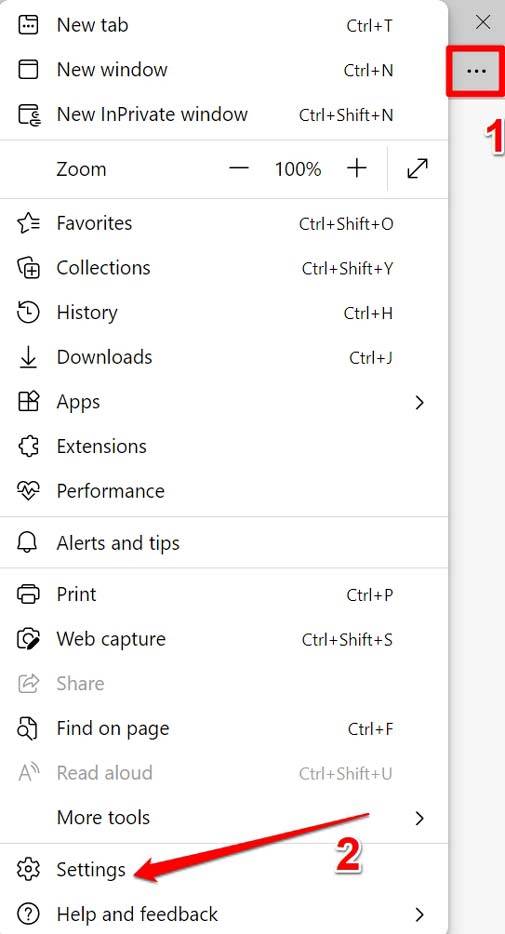
- 接下来,从左侧面板中,单击about microsoft edge。
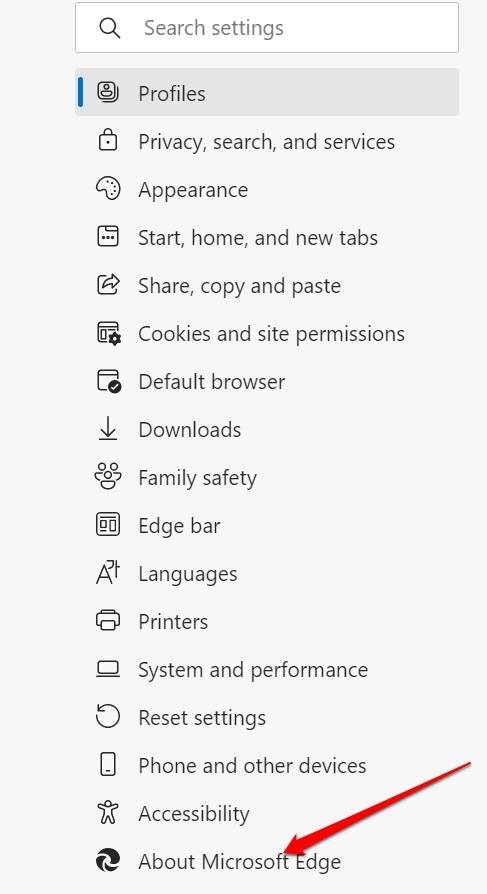
- 通常,当 pc 连接到计量网络或 wifi 时,浏览器会自动更新。
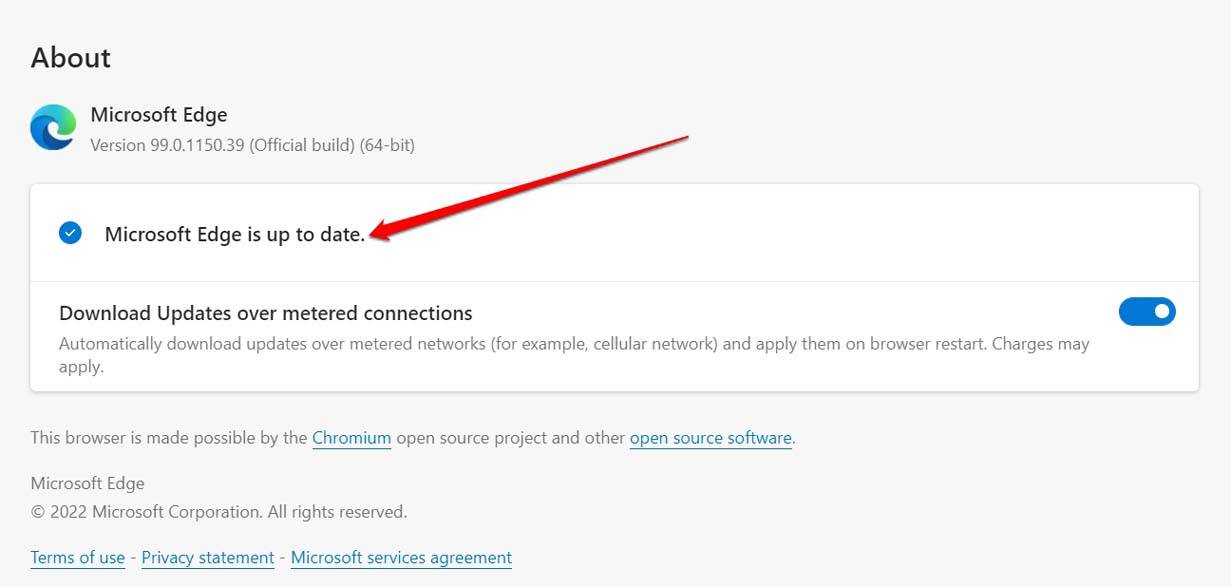
- 对于阅读本文的每个人,只需在您的 pc 上连接到 wifi,edge 就会在您启动浏览器时升级到其最新可用版本。
在边缘浏览器上启用同步
除非您启用同步,否则浏览数据不会在您使用 edge 浏览器的各种设备之间共享。要检查是否已启用同步,
- 在您的 pc 上打开 microsft edge 浏览器。
- 然后点击你的头像。
- 从菜单中选择管理配置文件设置。
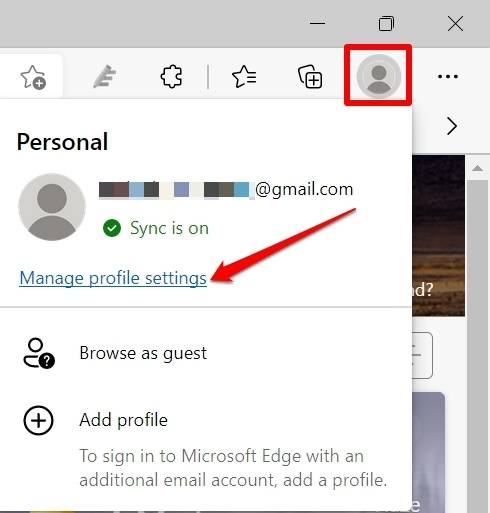
- 接下来,单击同步以进入其设置。
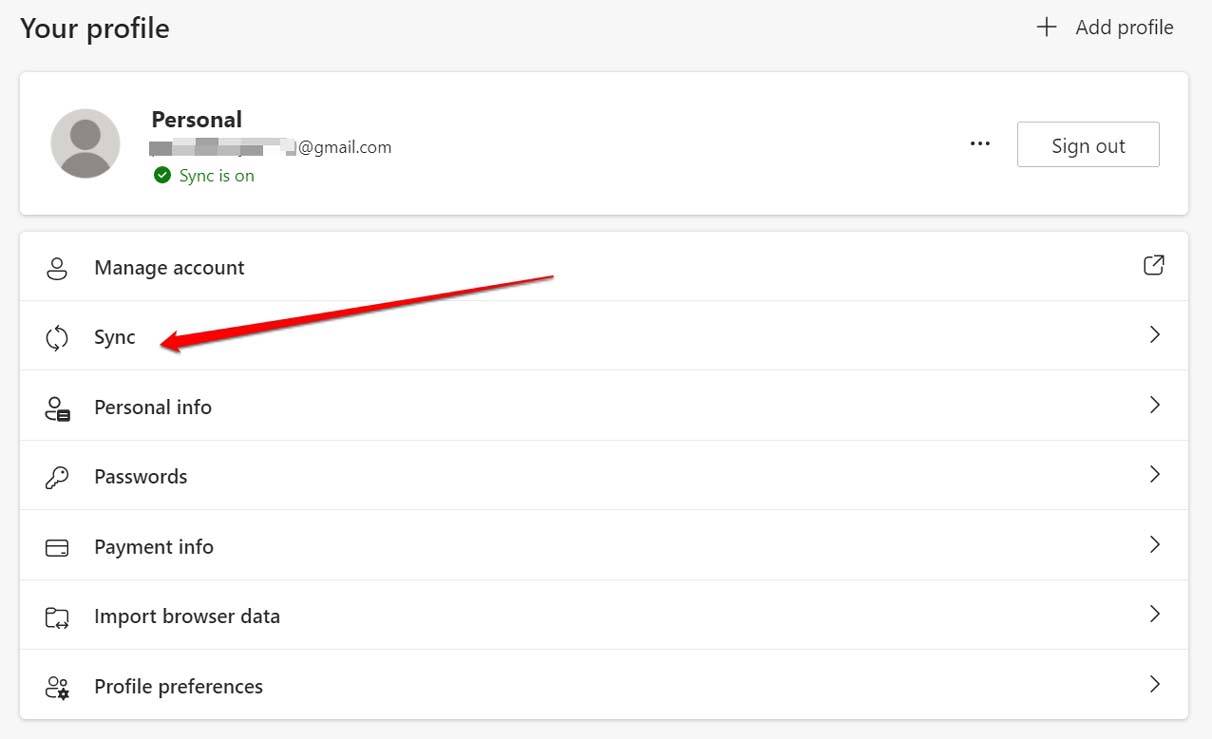
- 如果同步已启用,您将看到一条消息“同步已开启”。
- 否则,单击选项打开同步。
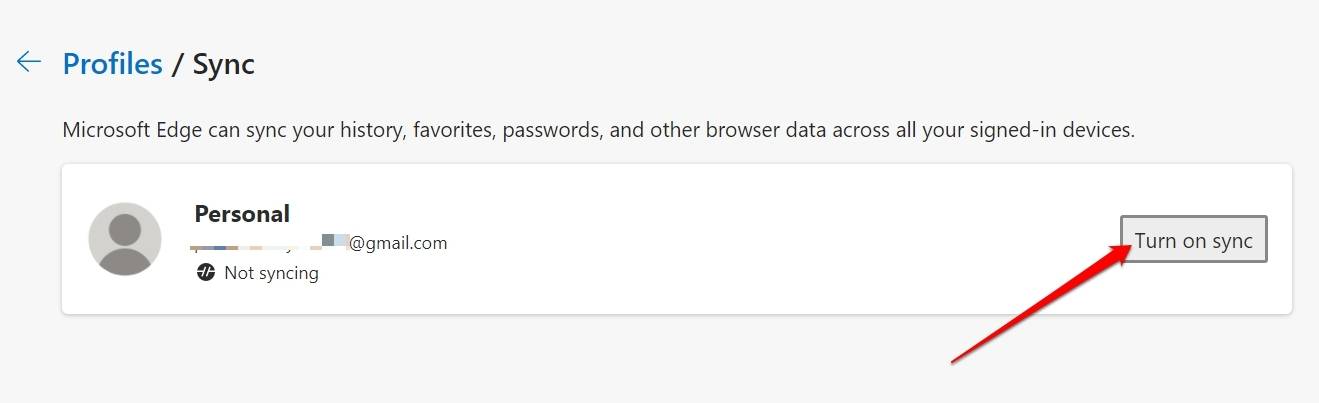
此外,您还可以考虑在同步设置下启用各种元素,以便同步浏览数据的各个方面。
清除 edge 上的缓存数据
web 浏览器上的缓存数据有助于加载您经常访问的网站和网页。
尽管这听起来像是一项富有成效的功能,但随着时间的推移,累积的浏览器数据可能会成为垃圾并导致浏览器出现技术障碍。因此,建议清除 edge 浏览器上的缓存数据。
- 打开微软边缘。
- 按ctrl shift delete,将显示清除浏览数据对话框。
- 将时间范围设置为所有时间。
- 此外,单击复选框cached images and files。
- 然后单击按钮clear now。
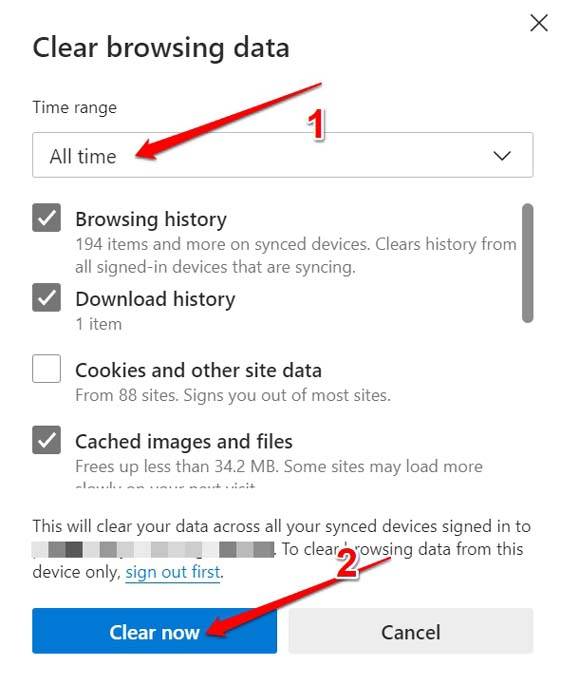
禁用安装在 edge 上的第三方扩展
找出有问题的 web 浏览器扩展程序的最佳方法是禁用您已安装的所有扩展程序。然后单独启用它们。如果一个扩展程序出现故障,您会注意到它会对浏览器造成干扰,并且不会让一些功能正常工作。
- 启动 microsoft edge。
- 在 url 栏中,键入edge://extensions/ 并按 enter。
- 您将看到已与 edge 浏览器集成的扩展列表。
- 只需单击扩展名旁边的切换按钮即可禁用它们。首先,禁用所有扩展。
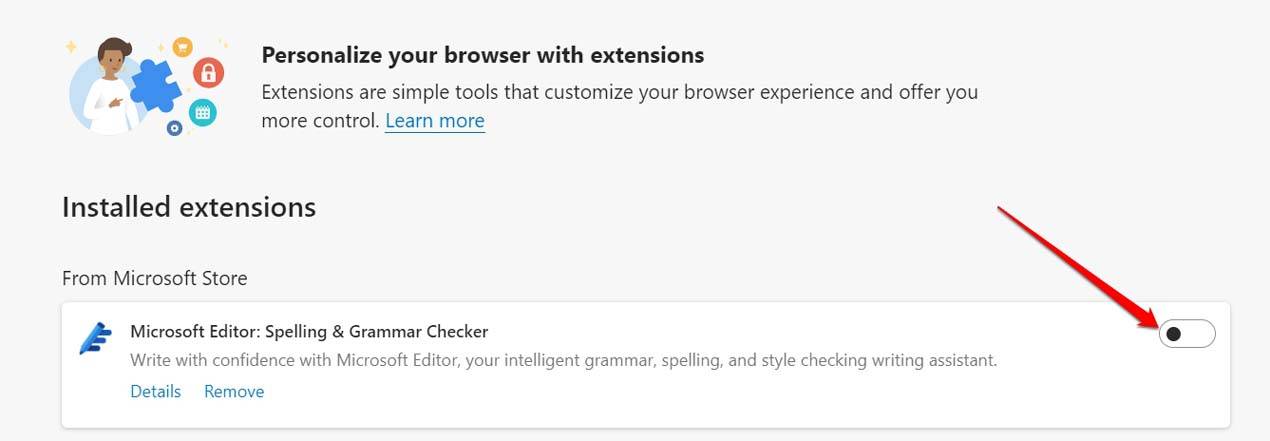
- 要再次启用,请单击浏览器扩展旁边的切换按钮。
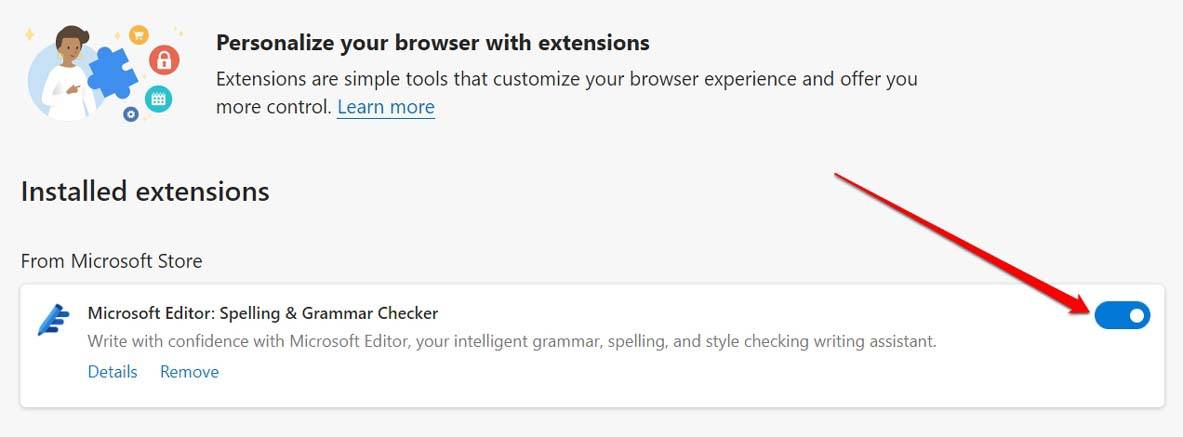
为您的 microsoft 帐户启用 cookie
您可以将浏览数据保存到您用于登录 edge 浏览器的 microsoft 帐户。去做这个,
- 打开边缘浏览器。
- 单击右上角的三点按钮,然后单击设置。
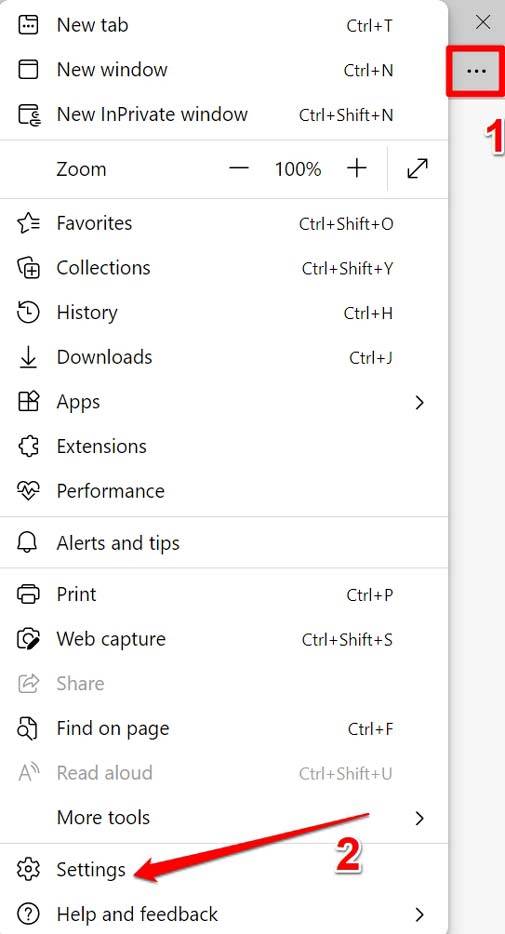
- 在左侧面板上,单击cookies 和站点权限。
- 然后点击manage and delete cookies 和 site data。
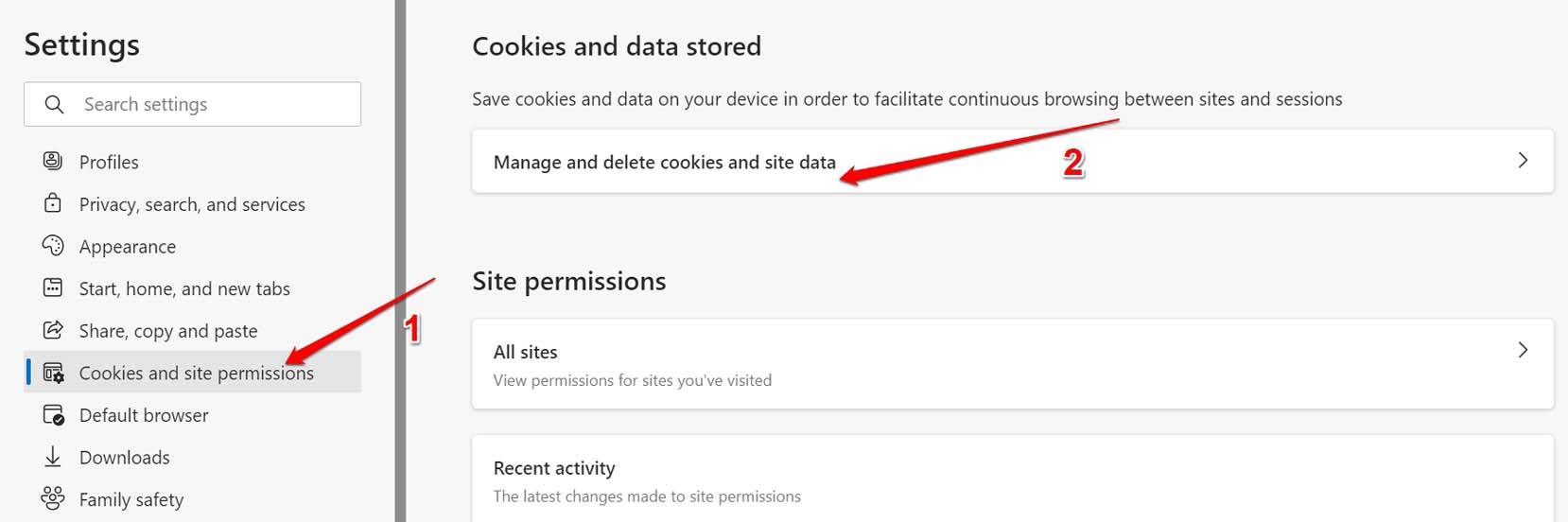
- 导航到选项卡允许并单击添加。
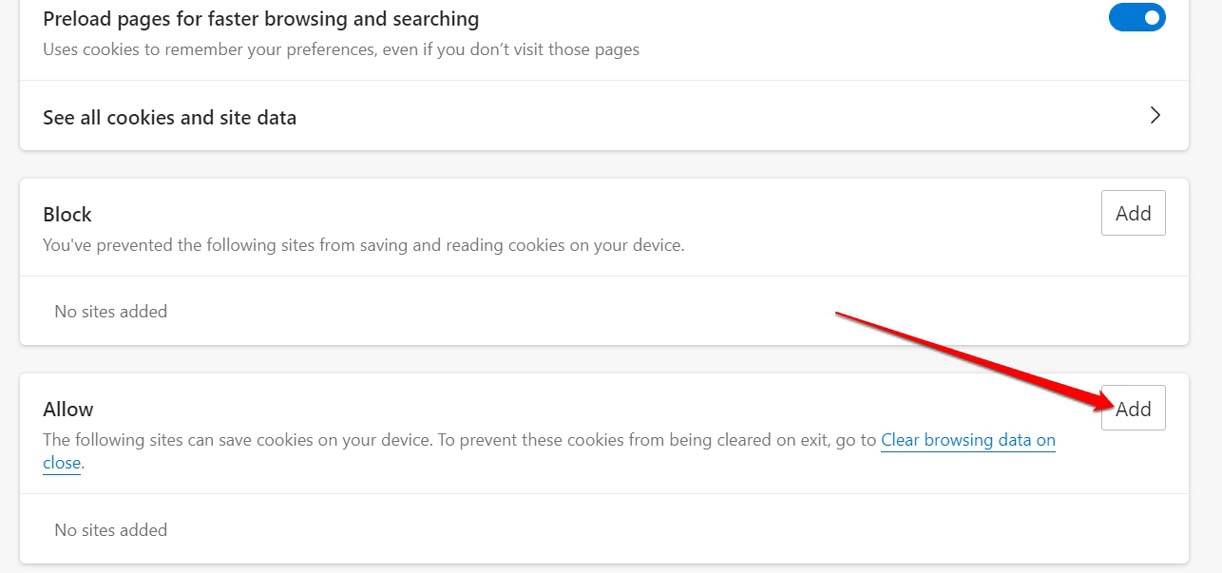
- 当add a site对话框出现时,输入网站名称account.microsoft.com
- 单击添加以完成该过程。
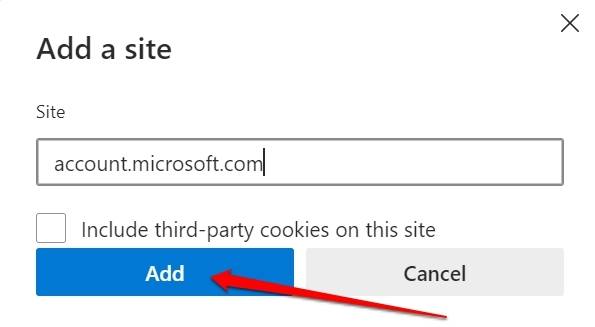
重置同步功能
如果您发现即使在启用同步功能后,您也无法通过所有设备同步浏览数据,那么您应该重置 edge 上的同步功能。这是执行此操作的步骤。
- 打开 microsoft edge 浏览器。
- 在地址栏中输入以下 url,然后按 enter。
边缘://设置/配置文件/同步 - 您最终将进入同步设置页面。
- 导航到 reset sync 选项卡,然后单击选项reset sync。
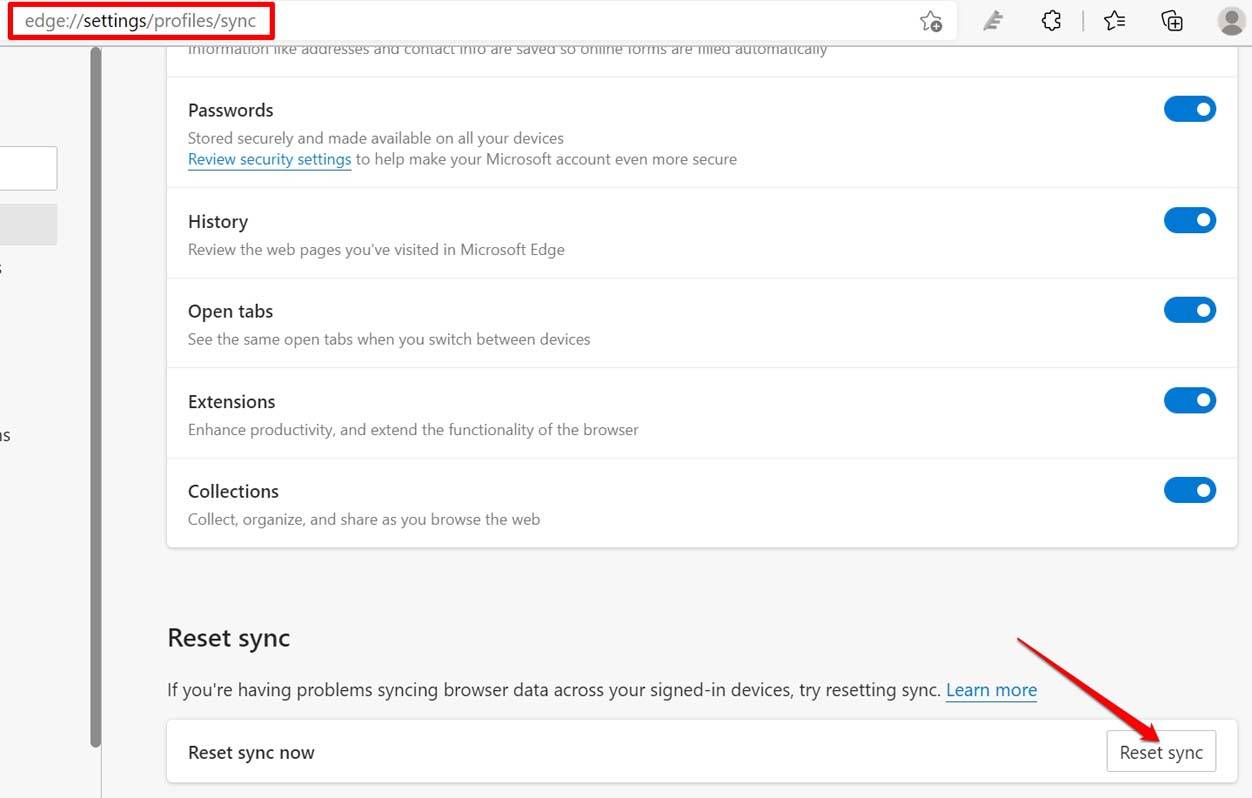
- 将有一个复选框引用“重置同步后在此设备上恢复同步”。点击那个。
- 然后单击reset确认操作。
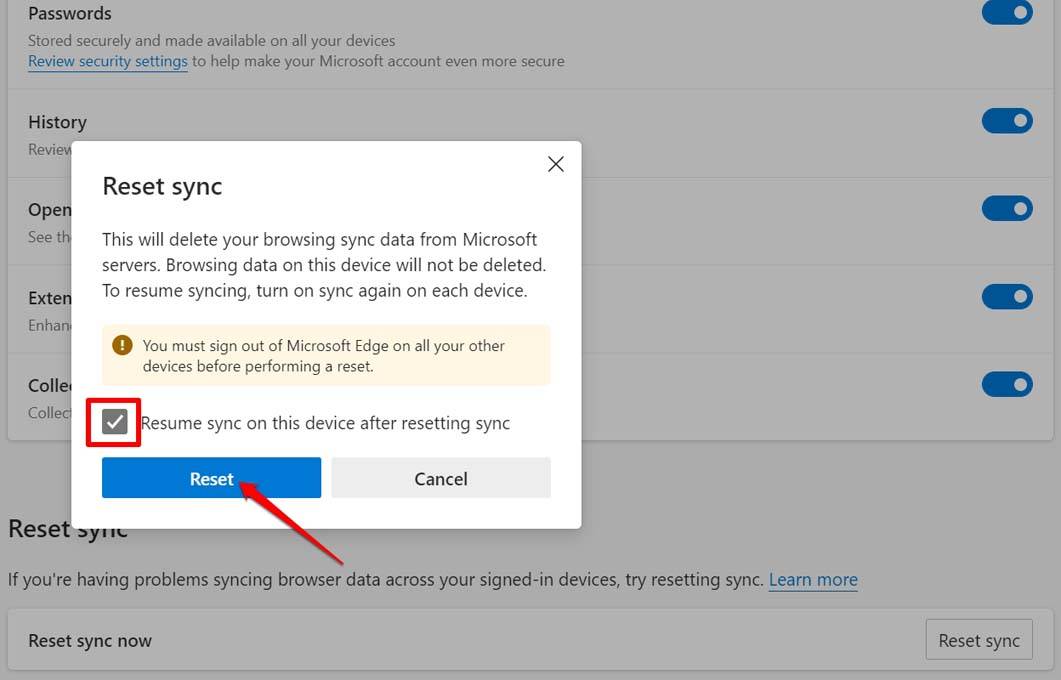
重置 microsoft edge
虽然上述大多数故障排除方法应该可以解决 edge 浏览器上的同步问题,但您仍然可以选择重置 microsoft edge。这将删除所有设置和浏览数据以及您可能已在浏览器上安装的浏览器扩展程序。
- 在 pc 上打开 microsft edge 浏览器。
- 在地址栏中,输入此 url edge://settings/reset
- 现在,按回车键。
- 然后您将被重定向到重置配置文件设置页面。
- 单击选项将设置恢复为默认值。
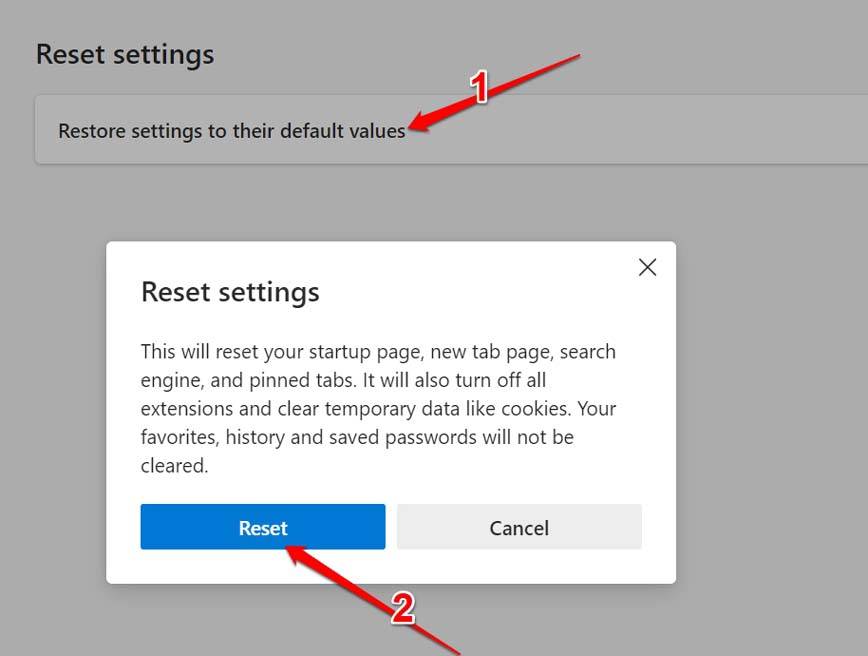
- 然后通过单击“重置”按钮确认该操作。
因此,请遵循所有这些故障排除方法并修复 microsoft edge 上的同步问题。当浏览数据独立于平台并且在您使用的所有设备上无缝可用时,浏览体验是最愉快的。因此,解决同步功能并让它再次工作很重要。
未经允许不得转载:尊龙游戏旗舰厅官网 » 如何修复 microsoft edge 不同步?
